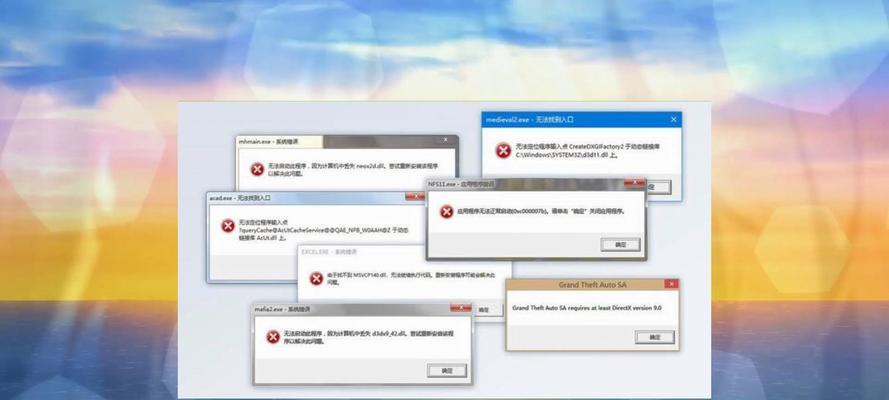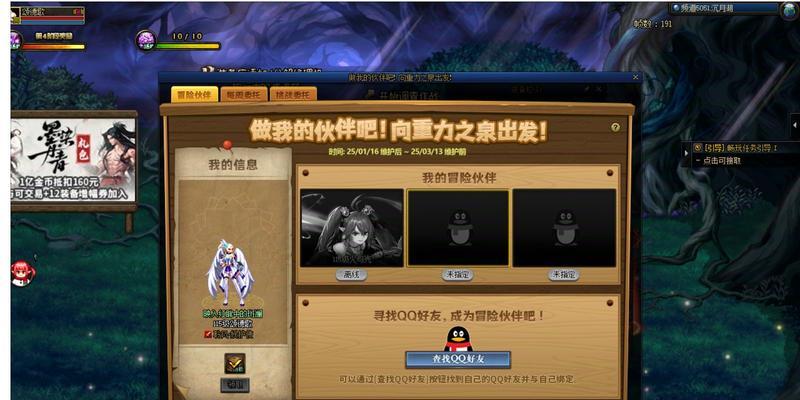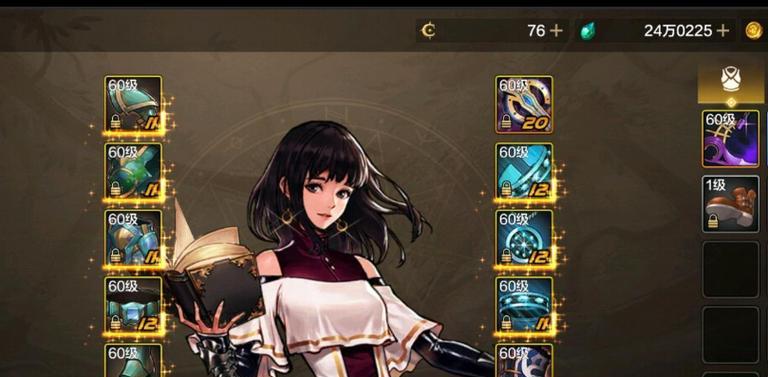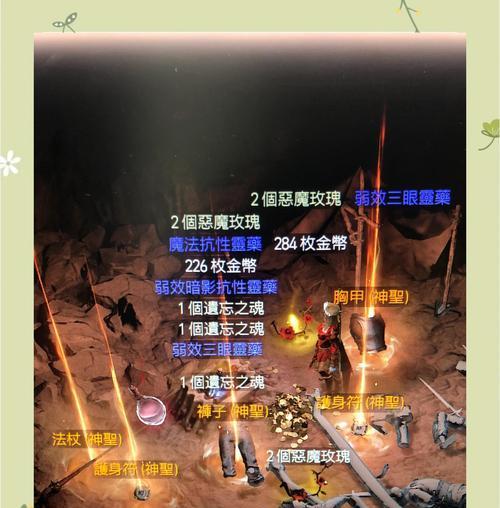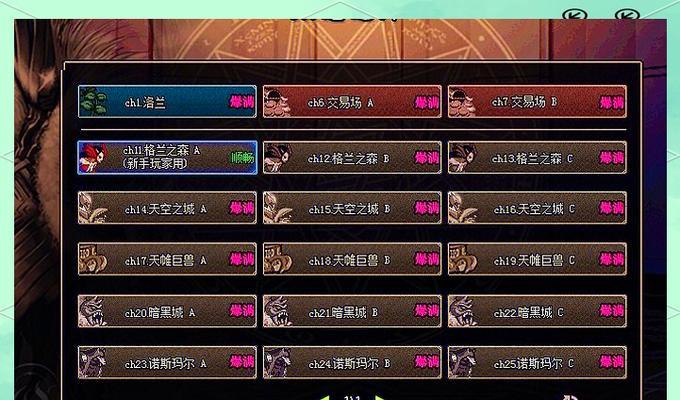在沉浸于地下城游戏的探险旅程时,突然遇到全屏模式下鼠标不受控制乱动的问题,无疑会严重影响游戏体验。本文将为您提供一系列实用的解决措施,帮助您快速修复这一困扰,恢复畅快淋漓的游戏时光。
一、确认问题原因
在尝试任何修复方法之前,首先需要了解造成鼠标乱动的原因。可能是由于以下几个因素:
鼠标硬件故障
驱动程序过时或损坏
游戏设置错误
操作系统或相关软件冲突
鼠标垫或表面状况不佳
二、检查并更新硬件驱动程序
步骤一:鼠标驱动检查
进入设备管理器,查看鼠标驱动是否正常,有无黄色感叹号警告标志。
如果发现异常,尝试卸载驱动并重新安装。
步骤二:显卡驱动检查
通过显卡控制面板检查显卡驱动版本。
访问显卡官网,下载最新显卡驱动进行更新。
三、调整游戏内设置
步骤一:游戏分辨率和全屏设置
进入游戏设置,确认游戏分辨率与您的电脑屏幕分辨率一致。
尝试改变全屏设置,比如切换至窗口模式或无边框窗口模式。
步骤二:鼠标灵敏度和控制选项
在游戏设置中降低鼠标灵敏度。
关闭可能引起鼠标乱动的游戏内控制选项,如“鼠标加速”等。
四、检查系统和软件冲突
步骤一:关闭不必要的后台程序
通过任务管理器结束不必要的后台程序,避免占用过多系统资源。
步骤二:系统更新和兼容性模式
确保您的操作系统是最新版本。
尝试以兼容性模式运行游戏。
五、鼠标垫和物理条件检查
清理鼠标垫,确保其干净、平整。
尝试更换鼠标垫,看看问题是否得到解决。
六、使用系统工具或第三方软件
步骤一:系统诊断
利用Windows系统自带的故障诊断工具进行检查。
步骤二:第三方诊断工具
使用专业的第三方软件对硬件进行测试,如MSIAfterburner等。
七、求助于官方支持或社区
如果以上方法都无法解决您的问题,建议您:
访问游戏官方论坛或客服寻求帮助。
加入游戏社区,查看其他玩家的解决方案或分享自己的问题。
通过上述各步骤的详细指导,您应该能够找到解决地下城全屏模式下鼠标乱动的有效方法。如果您在操作过程中遇到任何问题,欢迎在评论区留言,我们将在第一时间为您提供支持。祝您游戏愉快!